Eine APE ist eine Art Audiodatei, die verlustfrei ist, ähnlich wie die M4A. Die Gerätekompatibilität der APE ist jedoch nicht so breit wie bei M4A, insbesondere mit Mac und anderen Apple-Geräten. Abgesehen davon ist die Präferenz von M4A tendenziell höher als die von APE oder anderen Ändere APE auf M4A. Auf der anderen Seite ist das Konvertieren von Dateien nicht so einfach, wie Sie denken, aber mit den Methoden, die in diesem Artikel vorgestellt werden, können Sie die Arbeit problemlos und fehlerfrei erledigen.
Teil 1. Der beste Weg, APE auf dem Desktop in M4A zu konvertieren
Für Ihre Konvertierungsanforderungen AVAide Video Converter ist das, was wir sehr empfehlen. Diese Software eignet sich nicht nur für Videos, sondern auch perfekt für die Audiokonvertierung. Extrahieren oder konvertieren Sie Ihre Audiodateien fehlerfrei, indem Sie sie mit dieser erstaunlichen Software in einer geschlossenen Qualität komprimieren. Darüber hinaus ist es aufgrund der folgenden Merkmale die erste Wahl der Experten.
- Es bietet eine Batch-Konvertierung von APE zu M4A.
- Konvertiert 30x schneller als andere.
- Kann die Audiodatei zusammenführen, trimmen, teilen, beschleunigen, verlangsamen und verbessern.
- Kann die Ausgabe konvertieren und komprimieren, ohne die Qualität zu verlieren.
- Mit einstellbarer Bitrate, Abtastrate, Kanal und Encoder.
So verwenden Sie den AVAide Video Converter
Schritt 1Importieren Sie die APE-Dateien
Starten Sie die heruntergeladene Software. Ziehen Sie alle APE-Dateien, die Sie konvertieren möchten, per Drag & Drop auf die Benutzeroberfläche. Oder Sie können auf klicken Dateien hinzufügen Schaltfläche und laden Sie einen ganzen Ordner hoch, um ihn in großen Mengen zu konvertieren.
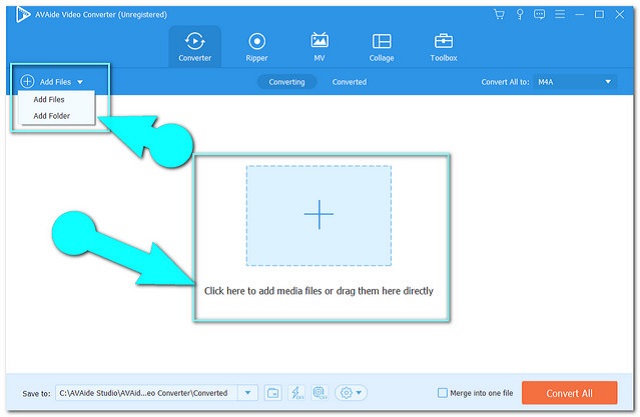
Schritt 2Stellen Sie die Dateien auf M4A ein
Drücke den Alles umwandeln in Schaltfläche befindet sich im oberen rechten Teil der Benutzeroberfläche. Wählen Sie dann im Audio-Teil M4A als Ausgang und dann Ihre bevorzugte Qualität. Klicken Sie für die zusätzlichen Einstellungen, die Sie vornehmen möchten, auf Einstellung Symbol.
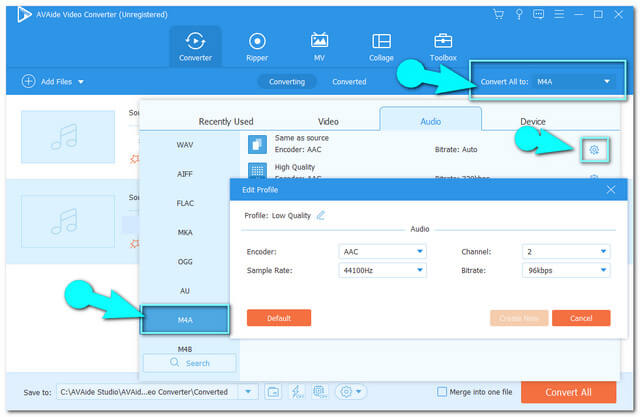
Schritt 3Beginnen Sie mit der Konvertierung von APE in M4A
Drücke den Konvertieren alle rote Taste im untersten Teil der Benutzeroberfläche, um den schnellen Konvertierungsprozess zu starten.
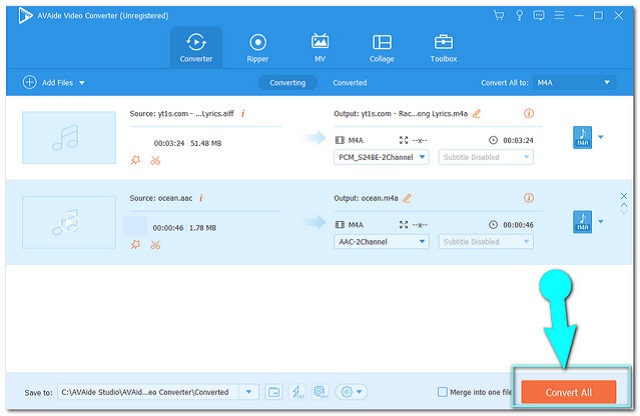
Schritt 4Überprüfen Sie das M4A-Dateiziel
Drücke den Umgewandelt Registerkarte, um die konvertierten Dateien anzuzeigen. Suchen Sie die konvertierten Dateien auf Ihrem PC, indem Sie auf klicken Ordner Symbol auf jeder konvertierten Datei.
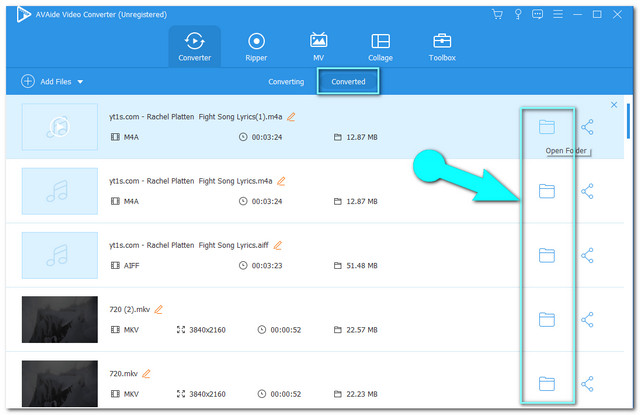
Teil 2. Kostenlose Online-Möglichkeiten zur Konvertierung von APE in M4A
Das Online-Konvertieren von Dateien ist der zugänglichste Weg, dies zu tun. Mit dem richtigen Tool können Sie die Konvertierung tadellos durchführen. Aus diesem Grund haben wir die zuverlässigsten Online-Tools zusammengestellt, die Ihnen helfen, die perfekte Ausgabe zu erzielen.
1. Kostenloser AVAide-Videokonverter
Der AVAide Free Video Converter ist ein außergewöhnliches Online-Tool, das sich am besten für APE-zu-M4A-Dateien eignet. Darüber hinaus ist diese eigenständige Online-Lösung aufgrund ihrer großzügigen Funktionen zur Verbesserung der Ergebnisse der Publikumsliebling. Es unterstützt alle gängigen Video- und Audioformate, wodurch es flexibel einsetzbar ist. Darüber hinaus werden Sie absolut begeistert sein, wie reibungslos der Prozess mit seiner sehr einfachen Benutzeroberfläche zusammen mit der werbefreien Webseite ist. Sehen Sie sich andererseits die Schritte unten an, um Sie zu führen.
Schritt 1Laden Sie den gesicherten Launcher herunter
Holen Sie sich den Launcher, indem Sie die AVAide Free Video Converter-Website besuchen. Drücke den IHRE DATEIEN HINZUFÜGEN um den Launcher herunterzuladen, und öffnen Sie ihn dann.

Schritt 2Laden Sie die APE-Dateien hoch
Wenn Sie die Schnittstelle erreicht haben, klicken Sie auf die Datei hinzufügen Schaltfläche oben links, um mehrere APE-Dateien für die Stapelkonvertierung zu importieren.
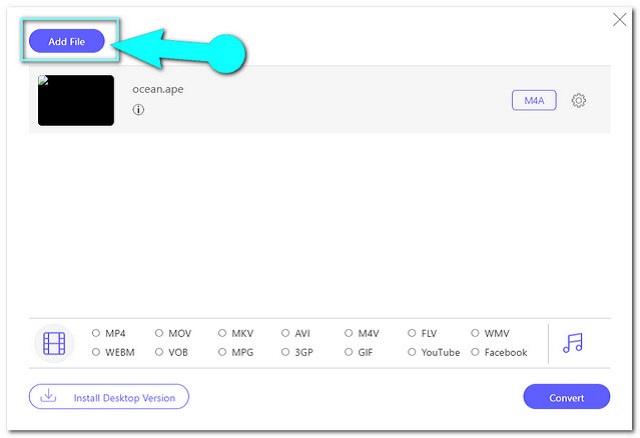
Schritt 3Stellen Sie die Ausgänge auf M4A ein
Schlagen Sie die Notiz Symbol im unteren Teil der Benutzeroberfläche, um die Videoformate auf die Audioformate umzuschalten. Klicken Sie auf jede Datei und wählen Sie dann die M4A als Ausgabe aus.
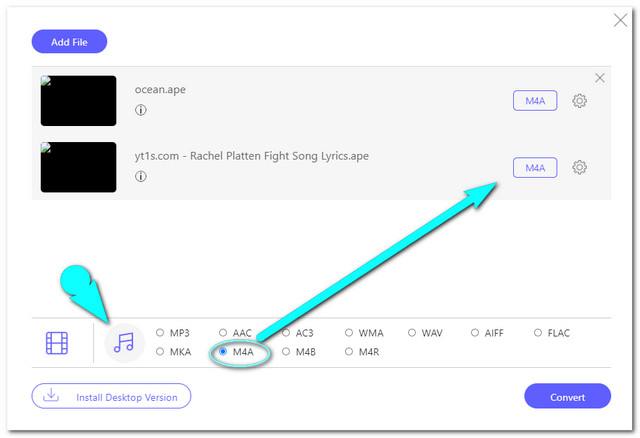
Schritt 4Konvertierung starten
Klicken Sie abschließend auf die Konvertieren Schaltfläche im untersten Teil der Benutzeroberfläche und wählen Sie ein Dateiziel aus dem Popup-Fenster Ihres Computerdateispeichers. Anschließend wird der Konvertierungsprozess sofort gestartet.
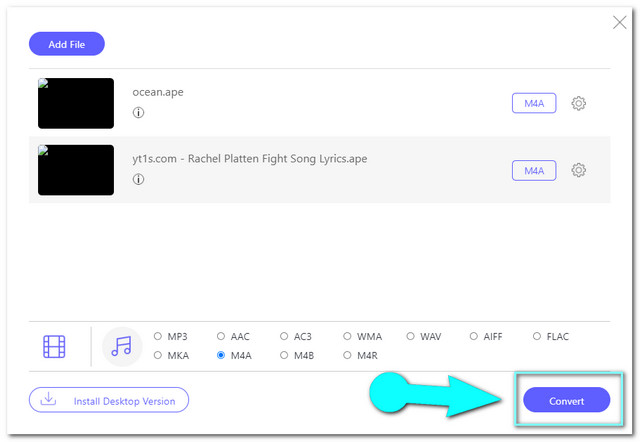
2. Konvertierung
Convertio ist ein weiteres zuverlässiges Online-Tool APE in M4A umwandeln. Diese flexible Lösung unterstützt mehrere Dateiformate, einschließlich der am häufigsten verwendeten. Konvertiert Ihre Dateien schnell mit diesem Multi-Plattform-unterstützten Online-Tool. Sehen Sie sich ohne weitere Umschweife die folgenden Schritte an, um Sie bei der Verwendung von Convertio zu unterstützen.
Schritt 1Laden Sie die APE-Dateien hoch
Besuchen Sie die Website und klicken Sie dann auf Wähle Dateien Schaltfläche zum Hochladen einer APE-Datei.
Schritt 2Wählen Sie M4A als Ausgang
Gehen Sie und klicken Sie auf die Dropdown-Registerkarte neben dem Zu Option, dann wählen Sie M4A als Ausgang.
Schritt 3Konvertierung starten
Starten Sie den Konvertierungsprozess, indem Sie auf klicken Konvertieren Taste. Warten Sie, bis der Vorgang abgeschlossen ist, und laden Sie dann die Datei herunter.
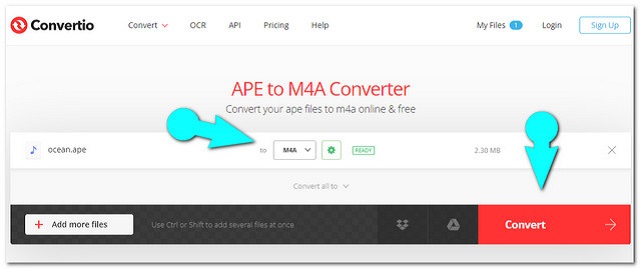
3. ZamZar
Schließlich haben wir ZamZar. Ähnlich wie die vorherigen Lösungen hat ZamZar eine sehr einfache, aber unterhaltsame Seite. Es hat andere Konvertierungskategorien wie Dokument, eBook, Bild usw. Andererseits werden die folgenden Richtlinien bereitgestellt, um Sie bei der Umwandlung von APE in M4A zu unterstützen.
Schritt 1APE-Dateien importieren
Besuchen Sie die Website und klicken Sie dann auf Dateien hinzufügen grüne Registerkarte sofort, um eine EPE-Datei zu importieren.
Schritt 2Stellen Sie M4A für den Ausgang ein
Wählen Sie M4A aus den Audioformaten, wenn Sie auf klicken Konvertieren zu Tab.
Schritt 3Beginnen Sie jetzt mit der Konvertierung
Starten Sie den Konvertierungsprozess, indem Sie auf klicken Konvertiere jetzt Tab. Warten Sie, bis der Vorgang abgeschlossen ist, und laden Sie dann die konvertierte Datei herunter.
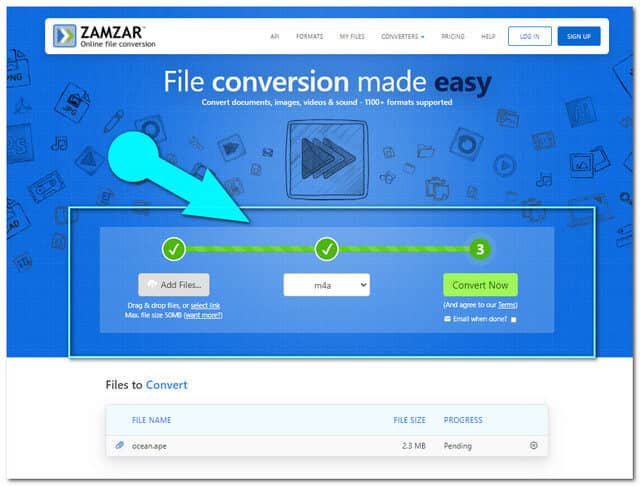
Teil 3. Vergleichstabelle zwischen den APE-zu-M4A-Konvertern
In diesem Teil stellen wir eine Vergleichstabelle zwischen den oben vorgestellten Konvertierungslösungen vor. Dadurch werden Sie ihre Unterschiede und ihre Ähnlichkeiten bestimmen, die Ihnen bei der Auswahl helfen werden, welche eine große Hilfe für Sie sein wird.
| Name des Werkzeugs | AVAide Video Converter | Konvertierung | ZamZar | Kostenloser AVAide-Videokonverter |
| Plattform | Herunterladbar | Webbasiert | Webbasiert | Webbasiert |
| Mit Einstellfunktion |  |  |  |  |
| Vorteile | Kann offline verwendet werden. Mit unzähligen wunderbaren und hilfreichen Features. Bietet Massenkonvertierung. | Mit zusätzlichen Conversion-Kategorien neben Audio und Video. | Mit zusätzlichen Conversion-Kategorien neben Audio und Video. | Mit einer integrierten Einstellung zur Verbesserung der Ausgabe. Es bietet unbegrenzten Service. |
| Nachteile | Da es herunterladbar ist, benötigt es Speicherplatz auf Ihrem PC. | Es ist internetabhängig. Mit eingeschränkten Funktionen für seinen kostenlosen Service. | Internetabhängig. Mit begrenzter Dateigröße (nur bis zu 50 MB). Keine Einstellungen zur Verbesserung der Ausgabe. | Internetabhängig |
Teil 4. FAQs zu APE und M4A
Kann ich eine APE-Datei auf meinem Mac abspielen?
Da APE auf Kompatibilitätsprobleme mit anderen Geräten stößt, ist für die Wiedergabe auf dem Mac ein Mediaplayer eines Drittanbieters erforderlich. Praktischer wäre dagegen die Umstellung von APE auf M4A.
Wie kann ich Audio aus einer AVI-Videodatei in M4A extrahieren?
Sie können ganz einfach eine Audiodatei aus einem Video extrahieren, indem Sie AVI in M4A konvertieren. Mach das tadellos mit AVAide Video Converter.
Kann ich die APE-Datei mit VLC abspielen?
Sicher. APE ist mit einem VLC Mediaplayer spielbar.
Umwandlung von APE in M4A kann helfen, APE-Dateien einfach auf den Geräten abzuspielen. Die 4 vorgestellten Konvertierungslösungen werden Ihnen dabei helfen, Ihre Dateien perfekt umzuwandeln. Wir erwarten, dass Sie das beste Werkzeug auswählen, das Ihrer Meinung nach zu Ihnen passt.
Ihre komplette Video-Toolbox, die mehr als 350 Formate für die Konvertierung in verlustfreier Qualität unterstützt.
Videokonvertierungslösungen
- So konvertieren Sie MP4 in Windows Movie Maker unter Windows 7/8
- Top 7 MKV-zu-AVI-Konverter-Anwendungen für PC/Macx
- Verifizierte Methoden zum einfachen Konvertieren von MOV in iPhone-Videos
- 2 einfache Methoden zum Konvertieren von MOV-Videodateien in das WebM-Format
- Top 3 einfache Möglichkeiten zum Konvertieren von MP4-Videos in das SWF-Format
- 3 einfache Möglichkeiten, MOV in OGG ohne Qualitätsverlust zu konvertieren
- Schritt-für-Schritt-Anleitung zum Konvertieren von MOV in WMA auf PC/Mac
- Konkrete Anleitung zum Konvertieren von MP4-Videos in das M4A-Format
- 3 einfache Möglichkeiten zum Konvertieren von MP4 in DivX auf dem Desktop oder online
- Konkrete Anleitung zum Konvertieren von MP4 in WMA auf PC/Mac



 Sicherer Download
Sicherer Download


